Co to jest plik stronicowania systemu Windows i jak go skonfigurować?
Opublikowany: 2023-03-08
System Windows używa pliku stronicowania do przechowywania danych, które nie mogą być przechowywane w pamięci o dostępie swobodnym komputera, gdy się zapełni. Chociaż możesz dostosować ustawienia pliku stronicowania, Windows 10 i Windows 11 mogą samodzielnie zarządzać plikiem strony.
Co to jest plik strony?
Jak działa plik stronicowania (i dlaczego go potrzebujesz)
Mit: Wyłączenie pliku stronicowania poprawia wydajność
Jak zarządzać plikiem strony w systemie Windows 10 lub Windows 11
Jak przyspieszyć plik stronicowania systemu Windows
Czym są Swapfile.sys i Hiberfil.sys?
Co to jest plik strony?
Plik strony to ukryty plik systemowy używany przez system operacyjny Windows. System Windows przechowuje dane w tym pliku, gdy zapełnia się pamięć RAM komputera. Plik stronicowania jest często nazywany „pamięcią wirtualną”, aby odróżnić go od pamięci RAM, która jest „pamięcią fizyczną”.
Znany również jako plik wymiany, plik stronicowania lub plik stronicowania, plik stronicowania znajduje się domyślnie w C:\pagefile.sys, ale domyślnie jest ukryty. Nie zobaczysz go, chyba że powiesz Eksploratorowi plików, aby pokazywał chronione pliki systemu operacyjnego. Możesz także mieć wiele plików stronicowania na różnych dyskach, jeśli twój komputer ma wiele dysków.
System Windows może przenieść dane, których komputer nie używa z pamięci RAM do pliku stronicowania, aby zapobiegawczo zwolnić miejsce w pamięci RAM. To wszystko dzieje się automatycznie w tle.
Wszystkie wersje systemu Windows mają plik strony. Jest obecny w systemach Windows 10 i Windows 11, a także w starszych wersjach systemu Windows, takich jak Windows 7 i Windows XP. Dobrą wiadomością jest to, że plik stronicowania będzie działać szybciej na nowoczesnym komputerze z szybkim dyskiem NVMe lub innym typem dysku SSD niż na starszym, wolniejszym mechanicznym dysku twardym.
Komputery Mac z systemami macOS i Linux używają przestrzeni wymiany zamiast pliku stronicowania. Plik stronicowania to wersja pliku wymiany systemu Windows. (Na komputerze Mac plik „Pages” to dokument utworzony przez iWork. Pages to edytor tekstu stworzony przez firmę Apple — pomyśl o nim jak o konkurencie firmy Apple z programem Microsoft Word).
Uwaga: Czasami plik strony systemu Windows jest źle rozumiany. Ludzie czasami postrzegają to jako przyczynę spowolnienia, ponieważ wolniej używa się pliku stronicowania niż pamięci RAM komputera, ale posiadanie pliku stronicowania jest lepsze niż jego brak.
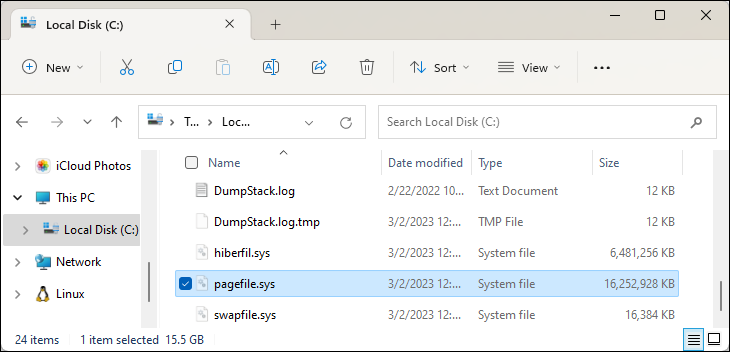
Jak działa plik stronicowania (i dlaczego go potrzebujesz)
Twój komputer przechowuje pliki, programy i inne dane, których używasz w pamięci RAM (pamięć o dostępie swobodnym), ponieważ odczyt z pamięci RAM jest znacznie szybszy niż odczyt z dysku twardego lub nawet dysku SSD. Na przykład, gdy otwierasz Google Chrome, pliki programu Chrome są odczytywane z pamięci komputera i umieszczane w pamięci RAM. Komputer używa kopii w pamięci RAM, zamiast wielokrotnie odczytywać te same pliki z dysku SSD lub dysku twardego.
Programy przechowują tutaj dane, z którymi pracują. Podczas przeglądania strony internetowej jest ona pobierana i zapisywana w pamięci RAM. Gdy oglądasz film z YouTube, jest on przechowywany w pamięci RAM.
Gdy pamięć RAM się zapełni, system Windows przenosi część danych z pamięci RAM z powrotem do pamięci systemowej, umieszczając je w pliku stronicowania. Podczas gdy zapisywanie tych danych w pamięci i późniejsze odczytywanie ich jest znacznie wolniejsze niż przy użyciu pamięci RAM, jest to pamięć zapasowa. Zamiast wyrzucać potencjalnie ważne dane lub powodować awarie programów, dane są przechowywane na dysku SSD lub dysku twardym.
System Windows spróbuje przenieść nieużywane dane do pliku stronicowania. Na przykład, jeśli program był zminimalizowany przez długi czas i nic nie robi, jego dane mogą zostać przeniesione z pamięci RAM do pliku stronicowania. Jeśli później zmaksymalizujesz program i zauważysz, że powrót zajmuje trochę czasu zamiast natychmiastowego ożywienia, oznacza to, że jest on przywracany z pliku strony. Jeśli komputer jest wyposażony we wskaźnik pamięci masowej, zobaczysz, jak będzie migać. Jednak w przypadku nowoczesnych komputerów i szybkich dysków SSD może się to zdarzyć tak szybko, że nawet tego nie zauważysz.
Jeśli twój komputer ma wystarczającą ilość pamięci RAM, nie powinien często używać pliku stronicowania podczas typowego użytkowania. Jeśli programy zaczynają zwalniać, gdy jest ich dużo otwartych — lub gdy otwartych jest wiele kart przeglądarki — oznacza to, że komputer może używać pliku stronicowania. Jeśli pamięć RAM komputera wydaje się prawie pełna, możesz przyspieszyć działanie, dodając więcej pamięci RAM. Możesz także spróbować zwolnić pamięć — na przykład zamykając programy, których nie używasz.
Możesz zobaczyć, ile pamięci RAM jest w twoim komputerze i jak jest zapełniony z karty Zasoby w Menedżerze zadań Windows.
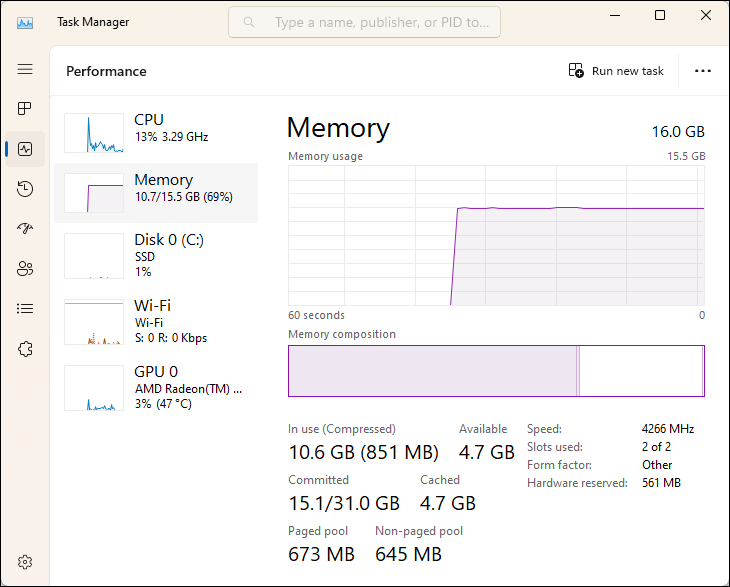
Mit: Wyłączenie pliku stronicowania poprawia wydajność
Niektóre osoby zalecają wyłączenie pliku stronicowania, aby przyspieszyć działanie komputera. Myślenie jest następujące: plik stronicowania jest wolniejszy niż pamięć RAM, a jeśli masz wystarczającą ilość pamięci RAM, system Windows użyje pliku strony, gdy powinien używać pamięci RAM, spowalniając komputer.
To nie jest prawda. Ludzie przetestowali tę teorię i stwierdzili, że chociaż system Windows może działać bez pliku stronicowania, jeśli masz dużą ilość pamięci RAM, wyłączenie pliku stronicowania nie przynosi żadnych korzyści w zakresie wydajności.
Jednak wyłączenie pliku stronicowania może spowodować pewne złe rzeczy. Jeśli programy zaczną zużywać całą dostępną pamięć, mogą się zawiesić zamiast zostać przeniesione z pamięci RAM do pliku stronicowania. Może to również powodować problemy podczas uruchamiania oprogramowania wymagającego dużej ilości pamięci, takiego jak maszyny wirtualne, aplikacje do tworzenia multimediów i wymagające gry komputerowe. Niektóre programy mogą nawet odmówić uruchomienia.

Podsumowując, nie ma powodu, aby wyłączać plik stronicowania — odzyskasz trochę miejsca, ale potencjalna niestabilność systemu nie będzie tego warta.
Jak zarządzać plikiem strony w systemie Windows 10 lub Windows 11
System Windows domyślnie automatycznie zarządza ustawieniami pliku stronicowania. Zalecamy pozostanie przy ustawieniach domyślnych.
Jeśli jednak chcesz dostosować ustawienia, takie jak rozmiar lub lokalizacja pliku stronicowania, możesz to zrobić w oknie Zaawansowane ustawienia systemu. Aby go uruchomić, otwórz menu Start i wpisz „Zaawansowane ustawienia systemu” w menu Start. Kliknij „Wyświetl zaawansowane ustawienia systemu” lub po prostu naciśnij Enter, aby go otworzyć.
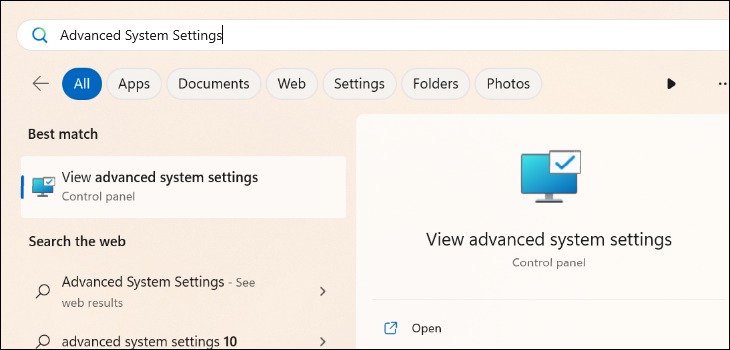
Kliknij przycisk „Ustawienia” w sekcji Wydajność.
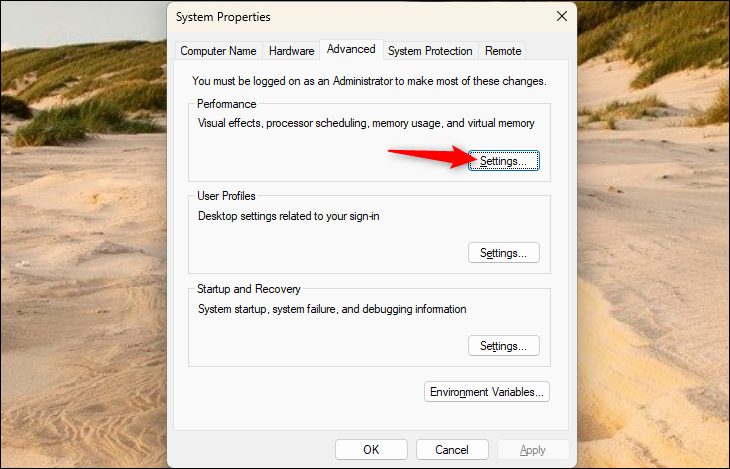
Kliknij kartę „Zaawansowane” w oknie Opcje wydajności. Kliknij przycisk „Zmień” w sekcji „Pamięć wirtualna”.
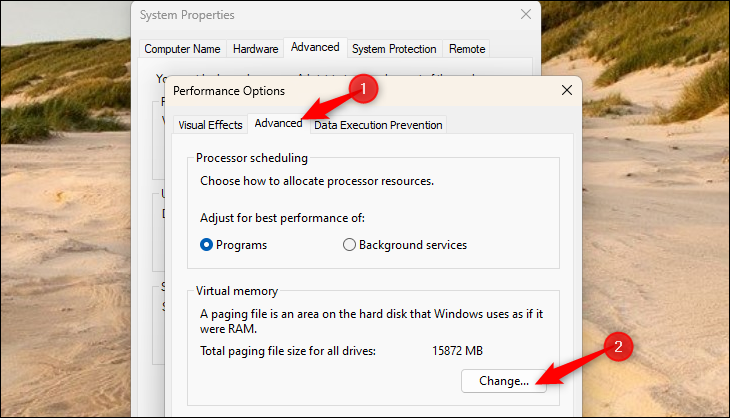
Ponieważ system Windows domyślnie automatycznie zarządza ustawieniami pliku stronicowania, opcje tutaj będą wyszarzone. Zalecamy trzymanie się opcji domyślnych. Dzięki opcji Rozmiar zarządzany przez system system Windows automatycznie wybierze odpowiedni rozmiar pliku strony.
Aby samodzielnie skonfigurować te opcje, odznacz opcję „Automatycznie zarządzaj rozmiarem pliku stronicowania dla wszystkich dysków”. Następnie możesz wybrać każdy dysk w komputerze (jeśli ma wiele dysków) i dla każdego wybrać „Dostosuj rozmiar”, który możesz skonfigurować, „Rozmiar zarządzany przez system” i „Brak pliku stronicowania”. Po zmianie ustawień napędu kliknij „Ustaw”, aby zapisać zmiany.
Jeśli ustawisz dysk na „Brak pliku stronicowania”, system Windows usunie plik Pagefile.sys.
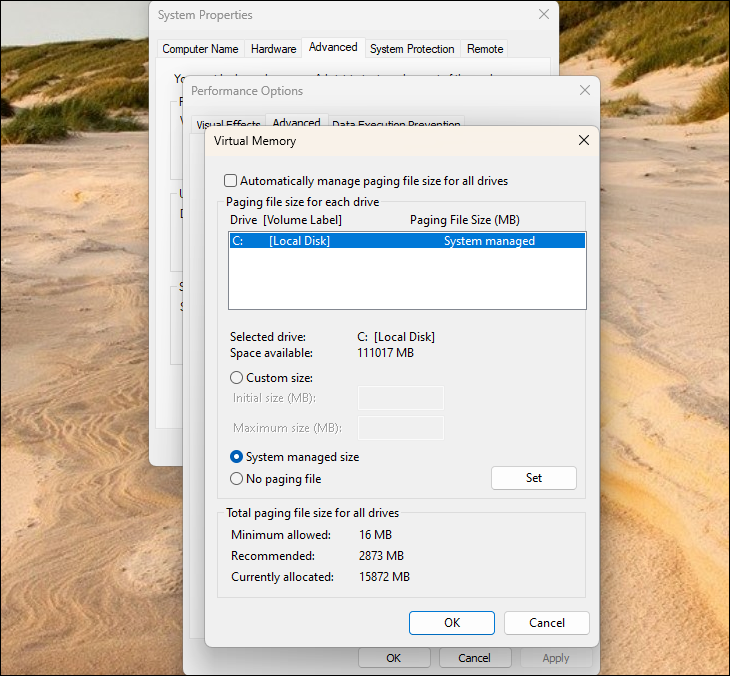
Jak przyspieszyć plik stronicowania systemu Windows
Aby uzyskać maksymalną wydajność, upewnij się, że plik stronicowania znajduje się na najszybszym dysku komputera. Na przykład, jeśli Twój komputer ma zarówno wolniejszy mechaniczny dysk twardy, jak i szybszy dysk półprzewodnikowy, będziesz chciał, aby plik stronicowania na dysku SSD zapewniał możliwie szybkie zapisywanie i odczytywanie z niego.
W większości sytuacji powinno to być ustawienie domyślne - prawdopodobnie chcesz zachować pliki systemowe Windows na najszybszym dysku, aby na przykład system operacyjny działał dobrze i szybko. W takim przypadku domyślna lokalizacja na dysku C: będzie działać dobrze.
Jeśli masz kilka dysków w komputerze i mają one podobną prędkość, zakładając, że jeden jest dyskiem systemowym z zainstalowanymi na nim programami, a drugi jest rzadziej używanym dyskiem danych, przeniesienie pliku stronicowania na dysk danych może potencjalnie zaoferować pewne zwiększona wydajność, gdy plik strony jest w użyciu. Zakładając, że system Windows będzie już korzystał z dysku systemowego, jeśli będzie musiał użyć pliku stronicowania, rozkłada to działanie odczytu i zapisu zamiast koncentrować je na jednym dysku.
Jednak to pomoże najbardziej, jeśli twój komputer często używa swojego pliku stronicowania. W takim przypadku możesz uzyskać większą poprawę wydajności, modernizując pamięć RAM komputera.
Ostrzeżenie: Pamiętaj, aby zachować plik strony na najszybszym dysku! Na przykład wiele komputerów ma teraz szybki dysk SSD jako dysk systemowy i wolniejszy mechaniczny dysk twardy jako dodatkowy dysk danych. W takim przypadku zdecydowanie powinieneś zostawić plik strony na szybkim dysku SSD i nie przenosić go na wolniejszy dysk twardy.
Pamiętaj, że pomoże to tylko wtedy, gdy masz w komputerze dwa oddzielne dyski fizyczne. Jeśli masz jeden dysk SSD lub dysk twardy podzielony na wiele partycji, z których każda ma własną literę dysku, to nic nie da. Niezależnie od tego, czy jest podzielony na partycje, czy nie, to wciąż ten sam dysk fizyczny.
Czym są Swapfile.sys i Hiberfil.sys?
System Windows przechowuje również pliki Swapfile.sys i Hiberfil.sys obok pliku Pagefil.sys.
Plik Swapfile.sys jest bardzo mały (na naszym komputerze z systemem Windows 11 nasz miał zaledwie 16 MB, w przeciwieństwie do pliku strony 16 GB). Jest używany do innych celów, zwłaszcza tych związanych z „uniwersalnymi” aplikacjami w nowoczesnych wersjach systemu Windows .
Po wyłączeniu pliku stronicowania na dysku za pomocą opcji w Zaawansowanych ustawieniach systemu Windows 10 i Windows 11 usuną również plik Swapfile.sys.
Plik Hiberfile.sys służy do hibernacji komputera. Hibernacja jest alternatywą dla trybu uśpienia, który nie zużywa energii. W trybie uśpienia komputer zapisuje swoje dane w pamięci RAM i zużywa niewielką ilość energii elektrycznej do zasilania pamięci RAM i przechowywania danych. Następnie może się bardzo szybko włączyć, gdy zaczniesz go ponownie używać, przywracając ostatni stan, w którym go używałeś. W trybie hibernacji komputer zapisuje stan swojej pamięci RAM w pliku Hiberfile.sys w swojej pamięci i wyłącza się. Nie zużywa wtedy energii — jest to szczególnie przydatne w przypadku laptopów, ponieważ bateria nie wyczerpuje się. Gdy ponownie uruchomisz komputer, może on przywrócić stan, w jakim znajdował się ze wszystkimi otwartymi aplikacjami, ładując go z pliku Hiberfile.sys. Oczywiście jest to wolniejsze niż zwykłe przywracanie z pamięci RAM.
Komputery — zwłaszcza laptopy — często przechodzą w stan uśpienia, a następnie, po spędzeniu czasu w stanie uśpienia, przechodzą w tryb hibernacji, aby zaoszczędzić dodatkową energię. Jedynym sposobem na usunięcie pliku Hiberfile.sys jest wyłączenie trybu hibernacji na komputerze.
Podsumowując, plik stronicowania jest istotną częścią systemów Windows 10 i Windows 11. Nawet jeśli jest rzadko używany, ważne jest, aby był dostępny, gdy programy zużywają niezwykle dużą ilość pamięci.
Posiadanie pliku stronicowania nie spowolni twojego komputera, ale jeśli twój komputer często używa swojego pliku stronicowania, prawdopodobnie powinieneś dostać trochę więcej pamięci RAM.
POWIĄZANE: Co to jest plik .GamingRoot w systemie Windows?
